Що робити, якщо не працює Windows 11: покрокова інструкція для початківців
Ситуація, коли не працює Windows 11, може застати зненацька навіть досвідченого користувача, не кажучи вже про початківців. Комп’ютер не вмикається, зависає, не запускаються програми чи з’являються помилки — усе це викликає розгубленість. У цій статті ми детально та зрозуміло розглянемо найпоширеніші причини несправностей Windows 11 і підкажемо прості рішення, які допоможуть повернути ваш комп’ютер до життя.
1. Які симптоми вказують, що Windows 11 не працює?
- Комп’ютер зовсім не вмикається або зависає на логотипі Windows.
- Операційна система довго завантажується, екран стає чорним чи синім (так званий Blue Screen of Death).
- Не запускаються програми, Windows не реагує на натискання клавіш чи миші.
- Видаються незрозумілі помилки при запуску або роботі системи.
- Проблеми з оновленнями: система не оновлюється або зависає під час оновлення.
Не хвилюйтеся – більшість цих проблем можна вирішити самостійно, дотримуючись простого алгоритму.
2. Перевірте основні причини несправності Windows 11
Перш, ніж шукати складні причини, переконайтеся, що:
- Ноутбук або комп’ютер підключено до електромережі та заряджений.
- Кабелі та периферійні пристрої (миша, клавіатура, флешки) підключені правильно.
- Не було стрибків напруги, які могли спричинити вимкнення пристрою.
Іноді проблема криється у дрібницях. Від’єднайте всі сторонні пристрої та спробуйте перезавантажити комп’ютер.
3. Якщо Windows 11 не завантажується: що робити?
Якщо ваш комп’ютер вмикається, але Windows 11 не стартує, дійте так:
- Перезапустіть комп’ютер. Іноді це найпростіший і найефективніший спосіб.
- Запустіть автоматичне відновлення системи:
- Після ввімкнення комп’ютера кілька разів поспіль примусово вимкніть його (натисніть та потримайте кнопку живлення поки не вимкнеться).
- Після 2-3 спроб Windows запропонує “Відновлення запуску” (Automatic Repair).
- Дотримуйтесь інструкцій на екрані.
- Відновлення з точки відновлення:
- У меню “Відновлення” виберіть “Діагностика” → “Додаткові параметри” → “Відновлення системи”.
- Виберіть точку відновлення, коли комп’ютер працював нормально.
Якщо ці способи не допомогли, можливо, доведеться перевстановити Windows. Але спершу спробуйте наступні поради.
4. Операційна система завантажується, але працює погано
Якщо Windows 11 запускається, але повільно працює, зависає чи видає помилки, виконайте такі дії:
- Оновіть Windows та драйвери:
- Перейдіть у “Параметри” → “Оновлення та безпека” → “Центр оновлення Windows”.
- Перевірте наявність оновлень і встановіть усе, що пропонується.
- Оновіть драйвери відеокарти, мережевої карти та інших пристроїв (можна через “Диспетчер пристроїв”).
- Перевірте комп’ютер на віруси:
- Скористайтеся вбудованим “Захисником Windows” або будь-яким надійним антивірусом.
- Запустіть повне сканування системи.
- Видаліть непотрібні програми:
- Зайдіть у “Параметри” → “Програми” → “Програми та компоненти”.
- Видаліть ті програми, якими ви не користуєтесь.
- Очистіть диск від сміття:
- Використайте “Очищення диска”: натисніть правою кнопкою миші на диск C → “Властивості” → “Очищення диска”.
- Вимкніть програми в автозавантаженні:
- Натисніть Ctrl+Shift+Esc → “Диспетчер завдань” → вкладка “Автозавантаження”.
- Вимкніть непотрібні програми, які запускаються разом із системою.
5. Проблеми з оновленням Windows 11
Якщо Windows 11 не оновлюється або зависає при оновленні:
- Переконайтесь, що у вас стабільне інтернет-з’єднання.
- Перезавантажте комп’ютер та спробуйте оновити систему ще раз.
- Скористайтесь інструментом Виправлення неполадок із Windows Update.
- Якщо нічого не допомагає, завантажте інсталяційний файл Windows 11 з офіційного сайту Microsoft і спробуйте оновити систему вручну.
6. Синій або чорний екран (BSOD) у Windows 11
Якщо бачите синій екран із помилкою (BSOD) або чорний екран:
- Запишіть код помилки, який відображається (наприклад, “CRITICAL_PROCESS_DIED”).
- Перезавантажте комп’ютер. Іноді це разова помилка.
- Якщо проблема повторюється, спробуйте:
- Оновити драйвери пристроїв.
- Відкотити останні оновлення, якщо проблема з’явилася після них.
- Виконати діагностику оперативної пам’яті (у пошуку Windows введіть “Діагностика пам’яті”).
7. Коли варто звертатися до фахівців
Якщо жоден із вищеописаних способів не допоміг, або ви не впевнені у своїх діях — не ризикуйте! Зверніться до сервісного центру чи до знайомого, який розбирається у техніці. Особливо це стосується випадків, коли потрібно зберегти важливі файли або є підозра на фізичну несправність комп’ютера.
8. Корисні поради на майбутнє
- Регулярно створюйте резервні копії важливих файлів.
- Слідкуйте за оновленнями Windows та драйверів.
- Не встановлюйте сумнівні програми та не відкривайте підозрілі файли.
- Використовуйте ліцензійне програмне забезпечення.
Висновок
Якщо не працює Windows 11, не панікуйте. Дотримуйтесь наведених порад: перевірте основні причини, спробуйте відновлення системи, очистіть комп’ютер від сміття, оновіть драйвери та Windows. У більшості випадків це допоможе швидко повернути комп’ютер до роботи. Якщо ж самостійно вирішити проблему не вдалося, не соромтеся звертатись до фахівців!
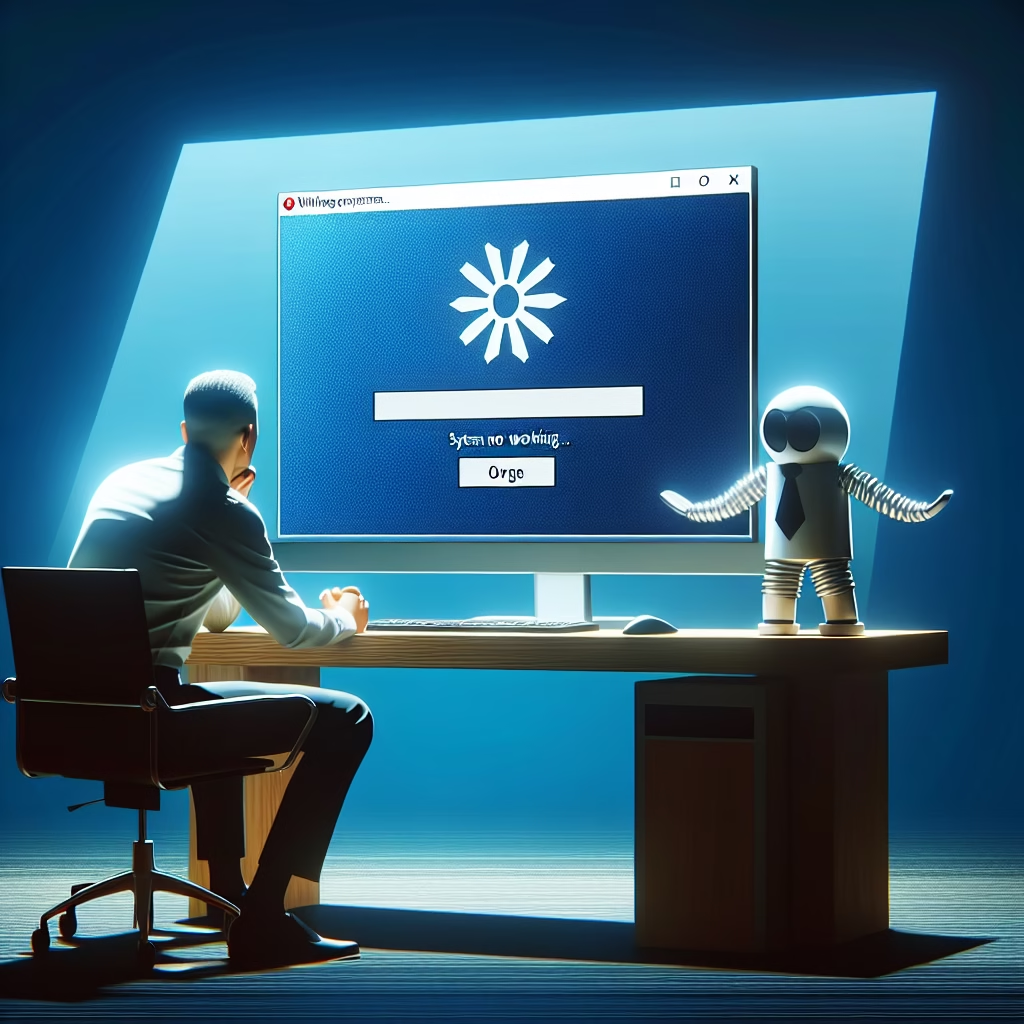
Будь першим хто прокоментує